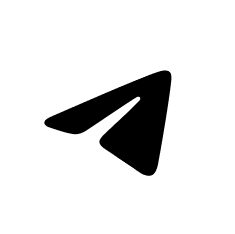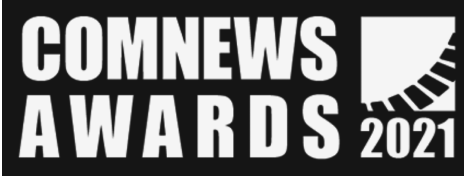|
Дневник ру. Как посмотреть рейтинг в классе бесплатно, то есть не оформляя подписку? Для начала нужно зарегистрироваться на сайте Дневник.ру и зайти туда под своим логином и паролем. Затем нажимаете меню “Дети” и чуть ниже там всплывает раздел “Дневник”. НАжимаете на него и вам откроется разделы “Статистика”, “Дневник” и оранжевым цветом будет выделен “Рейтинг в классе”. Нажимаете на него и он вам откроется в отдельном окне. Сначала там появится раздел “Аналитика оценок”, затем нужно нажать “Рейтинг” и сайт вам покажет на каком месте ваш ребенок. Это приложение полностью бесплатное и платить там ни за что не нужно. система выбрала этот ответ лучшим эмирга более месяца назад Требуют платную подписку , без подписки не работает. Капитализм – это всегда обман. Люди платно подключаются даже, а потом с их банковской карточки автоматически списывают деньги. И отключиться не могут, так всё запутано, что не найдёшь. Почему никто с этим не разбирается ? Знаете ответ? |

Регистрация в ЛК Дневник.ру
Вход в личный кабинет Дневник.ру
Основные возможности личного кабинета Дневник.ру
Мобильное приложение Дневник.ру
Регистрация в ЛК Дневник.ру
Если вы – ученик или родитель, то зарегистрироваться, в общем-то, нельзя. Для входа вам нужно получить в администрации школы логин-пароль для входа. Если вы – учитель или директор, для подключения школы к электронному дневнику нужно сделать следующее:
- Идете на главную сайта, жмете на «Подключить ОО».
- Выбираете роль учителя/сотрудника.
- Ищете свою школу в списке.
- Если она есть, но указаны данные сотрудников, которые в школе не работают – пишете в техподдержку.
- Если образовательного заведения в списке нет – жмете на «Не нашли свою образовательную организацию?» внизу.
- Указываете все необходимые данные как о школе, так и о заявителе.
- Ждете ответа на почту. Если все данные подтвердятся – с вами свяжется представитель Дневника, который расскажет, как получить логины-пароли для учеников, педагогов и родителей.
Вход в личный кабинет Дневник.ру
Вход по логину и паролю
Если школа уже подключена к электронному дневнику, и у вас (учитель, родитель или ребенок) есть данные для входа – сделайте следующее:
- На главной странице нажмите «Войти».
- Сайт попросит ввести логин и пароль. Сначала внизу справа выбираем свой регион, затем – вводим данные.
- Попадаем в личный кабинет.
Вход без логина, вход без пароля, вход через ГосУслуги
Если вы забыли данные для входа или просто хотите сделать все в пару кликов, на Дневник ру вход в личный кабинет родителя или учителя возможен через подтвержденную запись в Госуслугах. Отметим, что на Дневник ру вход в личный кабинет ученика через Госуслуги тоже есть, но только если ученику исполнилось 14 лет. Кроме того, такой тип входа доступен не для всех областей.
Итак, что нужно сделать:
- Зайти на страницу входа: https://login.dnevnik.ru/login
- Внизу справа выбрать область.
- Если после этого справа от кнопки «Войти» появилась кнопка «Войти через Госуслуги» – значит, продолжаем. Жмите.
- Вас перебросит на сайт Госуслуг, тот, в свою очередь, предложит ввести логин-пароль от аккаунта. Вводим.
- Госуслуги спрашивают, стоит ли дать доступ Дневнику к вашей информации (если заходите впервые). Предоставляем доступ, попадаем в личный кабинет.
Восстановление пароля
Если забыли данные для входа – идите на страницу входа и жмите на «Восстановить доступ».
Сайт спросит, что конкретно вы не помните:
- Логин. Нужно будет ввести почту или телефон и дату рождения. Логин придет СМСкой или письмом.
- Пароль. Нужно ввести логин – пароль придет СМСкой.
- Логин и пароль. То же самое, что и с логином – указываете телефон/почту и дату рождения, данные для входа придут на почту или в СМС.
Основные возможности личного кабинета Дневник.ру
Для преподавателей
Чем чаще всего пользуются преподаватели:
- Расписание звонков. Обычно настраивается 1 раз, в начале работы. Нужно задать: название расписания, первый номер занятия (0 или 1), тип расписания (одинаковое на всю неделю, разное на будние и выходные, разное на всю неделю), время звонков. Можно создать несколько расписаний, и присвоить каждой группе учащихся свои расписания.
- Генератор занятий. Здесь учителя могут задать конкретное расписание уроков/лекций для каждой группы. Можно назначать группу, день, номер занятия, предмет, преподавателя, аудиторию.
- Журнал. Тут можно вести журнал классов/групп и выставлять учащимся оценки либо зачеты.
- Тематическое планирование. В этом разделе преподаватель может сформировать программу обучения, добавить учебники или домашние задания. Отсюда можно перейти в меню конкретного занятия, к которому можно добавить план занятия, учебники, медиа-файлы и прочее.
Для родителей
Сначала – по добавлению детей. 1 ребенка вам добавят сразу, еще при создании личного кабинета. Если у вас несколько детей (или если кто-то идет в первый класс, например), вам нужно сказать учителю или администратору о том, что нужно добавить в Дневнике родственные связи. Когда администратор добавит связь, у вас в личном кабинете появится такая вот кнопка:
Нажимаете – попадаете в настройки безопасности, там будет новое приглашение. Изучите информацию на нем, если это – ваша школа, и в приглашении указана ваша информация – принимайте, и ребенок добавится в ваш ЛК.
Теперь – по функциям:
- В разделе «Дети» можно посмотреть всю информацию по детям, в одном месте.
- В разделе «Дневник» можно посмотреть оценки каждого ребенка. На странице оценок отображаются предметы за каждый день, если ребенку поставили оценку – она будет в строке предмета. Здесь же выставляется посещаемость – если ребенок отсутствовал по уважительной/неуважительной причине или болезни, опоздал на урок или занятие было факультативным – в строке будет стоять соответствующая метка. Дневник позволяет посмотреть общую статистику ребенка, оценки по конкретным предметам, оценки по четвертям, итоговые оценки.
- В разделе «Расписание занятий» – календарь с расписанием. Для каждого занятия указан предмет, преподаватель, время и номер аудитории.
- Наконец, можно смотреть домашние занятия. Можно смотреть ДЗ по разным предметам, выполненные и невыполненные задания. У каждого ДЗ есть статус: выполненное, невыполненное, в работе, на проверке, на доработке, отмененное.
Для учеников
В общем-то, функционал для учеников во многом повторяет функционал для родителей: так же можно смотреть свои оценки в дневнике, расписание уроков и домашние задания. ДЗ можно и нужно делать в сервисе – это удобнее и для учеников, и для учителей. Если выполнение ДЗ подразумевает загрузку какого-либо файла – это можно без проблем сделать в карточке домашнего задания.
Кроме того, в Дневнике есть некоторое подобие социальной сети. Располагается оно на вкладке «Группы». Здесь можно найти группу своей школы, своего класса или просто группу по интересам. Группа – что-то среднее между форумом и социальной сетью, можно создавать топики, оставлять комментарии и просматривать профили других участников – при условии, что профиль не закрыт.
Мобильное приложение Дневник.ру
Вход в приложении – такой же, как и на сайте, через логин и пароль, выданные в школе. Для некоторых областей доступен вход через Госуслуги.
Сразу нужно сказать, что в приложении есть платная подписка.
Можно жить и без нее, но некоторые функции будут недоступны. У платной подписки есть одна особенность – если вы покупаете ее на один аккаунт (родительский, например), то она будет распространяться и на все связанные с ним аккаунты.
Приложение разбито на виджеты:
- Важное. Тут собрана основная и самая свежая информация – оценки, текущий урок, важные работы на завтра и так далее. Платная подписка открывает доступ к рейтингу в классе и сообщениям от учителей.
- Оценки. Здесь – оценки, полученные учеником. Платная подписка позволяет смотреть предмет, по которому была получена оценка, и получить доступ к аналитике (средний балл, разбитие по четвертям).
- Общение. Тут расположены чаты и контакты ученика или родителя.
- Дневник. Здесь – расписание занятий, домашние задания, комментарии учителя по поводу урока, оценки. Увы, домашнее задание можно посмотреть только при наличии платной подписки, как и оценки за контрольные работы.
- Успеваемость. Этот виджет доступен только при наличии платной подписки. Здесь можно посмотреть рейтинг класса, оценки за все предметы, итоговую оценку, средний балл.
Что касается стоимости подписки – можно купить ее на месяц либо на год. Месячная подписка – 149 рублей, годовая – бесплатно в первый месяц, далее 899 рублей в год.
Как установить приложение на iOs
Скачиваете тут: https://apps.apple.com/, устанавливаем, заходим.
Как установить приложение на Андроид
То же, что и с AppStore: скачиваем по ссылке https://play.google.com/, устанавливаем, входим.
Как синхронизировать Дневник.ру и «Сферум»
В веб-версии платформы «Сферум» вы можете перенести информацию с Дневник.ру в несколько кликов.
Зачем переносить структуру школьного сообщества?
Это поможет:
- снять нагрузку с администратора по подключению школы к платформе;
- добавить школу на «Сферум» без процедуры подачи и рассмотрения письменной заявки на info@sferum.ru;
- перенести структуру из Дневник.ру на «Сферум»: нужные классы будут созданы автоматически;
добавить на «Сферум» всех участников школы без ссылок-приглашений и рассмотрения заявок.
Как перенести школьные классы из Дневник.ру?
Для этого администратору школьного сообщества нужно выбрать на главной странице «Подключить электронный дневник», ввести данные учётной записи в Дневник.ру и нажать «Связать со школой на Сферуме».
Что произойдёт после синхронизации?
- В школе обновится список классов в соответствии с информацией из Дневник.ру.
- Для новых классов будут автоматически созданы чаты.
Администратору не нужно создавать на платформе классы — значит, у него освободится время.
Что делать, если школы ещё нет в «Сферуме», но есть на Дневник.ру?
Нажмите «Подключить электронный дневник» и выберите команду «Создать на Сферуме».
Как попасть в свою школу на «Сферуме»?
Учителя и ученики, зарегистрированные на Дневник.ру, могут самостоятельно попасть в свою школу в «Сферуме». Для этого нужно зайти в свой аккаунт на платформе (или создать его, если пока этого не сделали), нажать кнопку «Подключить электронный дневник» и ввести данные своей учётной записи в Дневник.ру.
Нужно ли администратору разбирать заявки?
Пользователь автоматически попадёт в нужный класс (или классы) с закреплённой за ним ролью. Администратор сэкономит время: теперь не нужно разбирать заявки на вступление в школу, создавать и рассылать ссылки-приглашения.
Как узнать, что мои данные в безопасности?
Платформа «Сферум» не получает доступ к вашим персональным данным из Дневник.ру: Ф. И. О., электронной почте, номеру телефона, полу и дате рождения.
Это портал для учителей, которые вместе создают образование будущего.
Мы — платформа «Сферум» — помогаем педагогам со всей России обмениваться опытом и внедрять цифровые сервисы в обучение.
ООО Цифровое образование
ОГРН: 1197746546568
ИНН: 7751169490
КПП: 775101001
108811, г.Москва, Киевское шоссе, 22-й километр (п.Московский), домовладение 6, стр.1, эт.5, пом. 1, ком. 17
Как посмотреть электронный дневник школьника родителям, чтобы получить самую свежую информацию об успеваемости и посещаемости? Ничего сложного – главное, войти в систему. Для этого вы можете воспользоваться учётной записью на образовательном портале или профилем на Госуслугах.
Разные способы входа
Вы можете смотреть электронный журнал и проверять оценки своего ребенка хоть каждый день – ведь следить за успеваемостью действительно важно. Хорошая новость в том, что вам не нужно заходить в учетную запись школьника. Портал дневник.ру подразумевает возможность использования родительского профиля.
Как же это работает, как проверить электронный дневник школьника? Все просто: администратор образовательного учреждения привяжет учетную запись вашего ребёнка к вашему профилю (установлением родственных связей занимаются только администраторы). После этого вы будете видеть саму полное и подробно информацию – школьнику ничего от вас не скрыть.
Но прежде, чем вы перейдете к изучению успеваемости, нужно понять, как пользоваться электронным дневником школьника родителям. У вас есть два разных способа входа в свою учетную запись.
1. Логин и пароль присваивается автоматически, это делает администратор учебного заведения при создании учётной записи.
Здесь нет ничего сложного. Самостоятельно вам ничего делать не нужно, достаточно сообщить свои личные данные классному руководителю – всё остальное произойдёт автоматически.
2. Кроме того, вы можете связать свой профиль с учетной записью пользователя на портале государственных услуг и смотреть электронный дневник ученика через ЕСИА на Госуслугах!
Важно: в ряде регионов предусмотрен только второй тип авторизации. Иными словами, войти в систему с помощью логина и пароля нельзя, вам в обязательном порядке нужно будет создать профиль на Госуслугах.
Давайте разбираться, как посмотреть электронный журнал школьника через Госуслуги. Для этого вам необходимо будет связать две учетные записи между собой.
Чтобы привязка прошла успешно, проверьте соблюдении следующих требований:
- У вас уже есть профиль на образовательном портале, привязанный к нужной школе;
- У вас есть стандартная или подтверждённой и учётная запись на портале государственных услуг;
- Данные ФИО и СНИЛС в обоих профилях совпадают.
Небольшое отступление: если у вас нет стандартной/подтверждённой записи, нужно зарегистрироваться и указать свои ФИО и СНИЛС. Подтверждение можно пройти онлайн или лично, через МФЦ.
Если все готово, продолжаем.
- Перейдите на официальный сайт электронного дневника;
- Нажмите на кнопку «Войти» наверху;
- Кликните по иконке «Вход через Госуслуги»;
- Система запросит ввод вашего логина и пароля (от портала государственных услуг);
- После авторизации появится окно с запросом на предоставление прав доступа – нажмите «Разрешить».
Система автоматически произведёт поиск пользователя по ФИО и СНИЛС. Если все нормально, привязка завершится также в автоматическом режиме.
Если ваш профиль по каким-то причинам не был найден, вам будет предложено ввести логин и пароль от электронного журнала. После этого вы сможете завершить привязку.
Ну а теперь вы готовы к тому, чтобы посмотреть электронный дневник ребенка через Госуслуги или через учетную запись на образовательном портале. Приступим?
Проверка оценок
Ну а теперь пора разобраться, как именно посмотреть электронный дневник через Госуслуги. Не столь важно, каким способом входа вы пользуетесь – через портал государственных услуг или через логин и пароль системы.
Ваша задача – авторизоваться в своей учетной записи, а уж дальнейший алгоритм никаких отличий не имеет. Итак, готовы?
- Откройте вкладку «Дети» на верхней панели;
- Перейдите к разделу «Успеваемость».
Вот где можно посмотреть электронный дневник школьника родителям! Вам доступно несколько вкладок с актуальной информацией.
1. Успеваемость
Самый главный раздел: здесь отображаются данные за последнюю неделю по умолчанию. Можно смотреть выставленные отметки, расписание, информацию о домашнем задании. Отчетный период можно поменять самостоятельно.
Как правило, именно через эту вкладку можно посмотреть электронный дневник школьника и узнать все, что нужно об его успеваемости.
2. Статистика
В этом разделе можно посмотреть количество тех или иных оценок по каждому предмету + увидеть процентное соотношение положительных и отрицательных отметок.
3. По предметам
Можете самостоятельно выбрать интересующий вас предмет и посмотреть все полученные отметки за выбранный вами период времени.
4. По четвертям
В этой вкладке можно посмотреть отметки за четверть/триместр/семестр по всем предметам, которые преподавались в заданном отрезке времени (можете выбрать сами).
5. Итоговые
Здесь отображается сводная ведомость всех итоговых отметок, которые появились в журнале к настоящему моменту.
Вот и всё! Нет никакого отдельного ответа на вопрос, где посмотреть электронный дневник в Госуслугах. Каким бы способом авторизации вы не пользовались, проверить отметки можно только через портал образовательных услуг. На другие платформы эти данные не транслируются.
Очень важно знать, где можно посмотреть электронный журнал ученика – как мы уже и говорили, успеваемость и посещаемость нужно контролировать!
1
Как в электронном дневнике посмотреть оценки другого ученика?
1 ответ:
1
0
В электронном дневнике посмотреть успеваемость другого ученика официально можно только, если знаешь пароль этого ребенка. Можно посмотреть в открытый дневник, если хозяин не против или подсмотреть у учителя открытый журнал. Еще у моей дочери ребята в классе смогли понять по какому принципу были установлены пароли и смогли открывать дневники у одноклассников, но, поскольку эта информация не настолько уж и интересная, то детки побаловались и успокоились.
Читайте также
Электронный дневник на web2edu.ru в настоящее время изменил возможность заходить на сайт. Ранее было нужно просто ввести пару логин-пароль на самом сайте, теперь же нужно заходить через госуслуги.
Допустим, регистрация на госуслугах есть, в дневник одного из детей получается заходить, в дневник второго-третьего – нет. В таком случае поможет вторичная регистрация на сайте госуслуг (без паники, упрощённая!), только придётся задействовать другой номер телефона или другую почту. Придет на почту письмо подтверждения, подтверждаем ( ждать письма пришлось минут 10). Далее, выводит на сайт дневника, и пишет, что такого пользователя или такой учётной записи не существует. Зато появляется форма для заполнения, где поставим галочку у ”найти существующего пользователя”. Вводим логин и пароль который дали в школе (логин второго ребёнка, в дневник которого не могли зайти). Потом надо получить роль родителя второго ребёнка.
По идее все готово, но в моём случае подвела деталь шрифта логина: буквы l и I похожи как две капли воды, что и мешало мне правильно заполнить поля. После того, как маленькую латинскую эль заменила на большую латинскую И, все получилось. Теперь между дневниками получается легко переключаться, переключая роль между ”родитель 1” и родитель2”.
Более подробные инструкции есть на самом сайте возле кнопки ”войти”.
Электронные дневники созданы для того, чтобы родители следили за успеваемостью ребенка, видели, посещает ли он школу или прогуливает, узнавали домашние задания, если ребенок говочит что ничего не задали. И не важно в какой школе учится ребенок: в провинциальной или городской. Это очень хорошая задумка, некоторые дети скрывают свои плохие оценки. Родители думают, что ребенок хорошо учится, а когда выставляют оценки за четверть, уже поздно что-либо исправить. Здесь важно, чтобы учителя заполняли этот электронный дневник. В нашей школе это просто фикция, нам оценок наставили, когда мы вообще в школу не ходили – болели.
Здравствуйте.
<hr />
С того времени, как в обиход вошли электронные дневники, проблем у учителей, школьников и их родителей, не убавилось, а только прибавилось, ведь то и дело возникают различные неполадки ( например, заходишь, а система выдает ошибку ), в которых не в силах оказывается помочь классный руководитель, а случается, что и администратор школы, в таком случае, либо ему, либо всем вместе, имеет смысл позвонить в техническую службу дневника. Телефоны платные, но, если вы заходите чрез Госуслуги, а многие так и делают, то для начала будет разумно связаться вообще с данным сервером
Это телефон технической службы. Вполне возможно, что по данному номеру вам и помогут. Так как номер охватывает вопросы всего портала.
Здравствуйте.
<hr />
Мобильные приложения настолько быстро и настолько прочно вошли в нашу с вами жизнь, что едва начавшие работать еще не в полной мере электронные дневники, уже тоже стали мобильным приложением. Теперь-то будет сложно сказать, что учителю, что родителю, что дома нет Интернета, ибо смартфоны, в коих есть Интернет есть почти у всех.
Однако, если вы всё-таки решили им пользоваться или у вас, действительно, нет выхода, то в таком случае, скачиваете “Госуслуги Москвы”. Для Android, а также iOS-устройства оно доступно. После открываете его, регистрируетесь, указывая номер телефона, далее, выбираете “Электронный дневник”, почту тоже указываете, причем, именно ту, кою вы дали в школу.
И пользуетесь.
Здравствуйте уважаемые читатели данного отзыва! Вот и нашу школу наконец-то занесли в дневник. ру. Долго, конечно ждали логина и пароля, вот и дождались. Вчера вечером сын отдал бумажку со своим логином и временным паролям.
Не теряя времени даром сразу же зарегестрировалась, поменяв в первую очередь пароль. Оказался сайт однотипный тому же одноклассникам. Ищешь друзей и одноклассников, вступаешь в группы, пишешь разные форумы, вообщем ничего нового. Оценки всего там три стоят. Сегодня ребенок принес свой дневник, оказалось, что в дневнике просто стоят оценки, там практически одни пятерки, а на сайте их нет. Домашнее задание тоже не все учителя пишут, детям все равно приходится записывать в свой школьный дневник. Задается вопрос, зачем этот сайт тогда нужен, если все оценки все равно ставят в школьный дневник, домашнее задание тоже записывают туда, ну а если не записал, проще написать на сайте в одноклассниках, оттуда ответ даже придет быстрее, чем с дневника. ру. Потому что практически все дети и родители сидят именно на этом сайте.
За обслуживание или за то что завели страничку нужно платить годовое обслуживание, конечно сумма очень смешная 18 рублей в год. Но полазив на этом сайте, также нужно ложить деньги и пользоваться услугами.
Хотела подключить себе услугу оповещение по смс, когда ребенок вошел в школу и когда вышел. Ничего не вышло. Там очень много разных заморочек и не какая техподдержка не помогает.